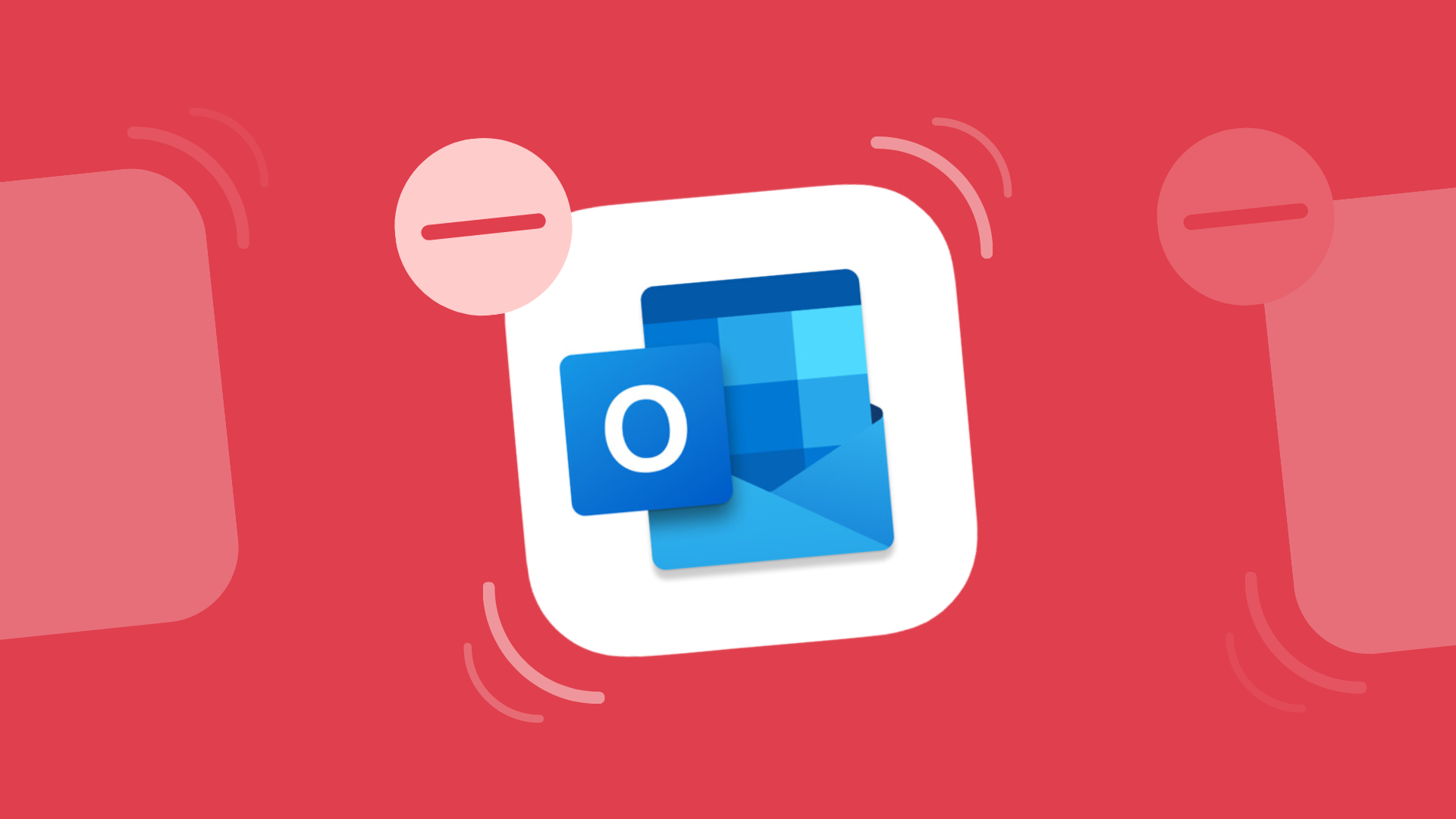So löschen Sie ein Outlook- (und Microsoft-) Konto dauerhaft
8 Schritte zum sicheren Löschen Ihres Outlook-E-Mail-Kontos auf Android, iPhone oder im Webbrowser!
Bevor Sie sich entschließen, Ihr Outlook.com- oder Hotmail-E-Mail-Konto endgültig zu löschen, sollten Sie einige Dinge bedenken, z. B. wie sich dies auf Ihr Microsoft-Konto auswirken wird. Es ist wichtig zu wissen, dass Sie beim Löschen Ihres Outlook-Kontos auch Ihr Microsoft-Konto löschen müssen, aber das werden wir später im Detail erklären.
In dieser Schritt-für-Schritt-Anleitung erfahren Sie alles, was Sie über das Löschen Ihres Outlook-E-Mail-Kontos wissen müssen, was die Schließung Ihres Outlook-Kontos für Ihr Microsoft-Konto bedeutet, welche Schritte Sie vor der endgültigen Schließung Ihres Outlook-/Microsoft-Kontos unternehmen müssen und schließlich eine Schritt-für-Schritt-Anleitung zum dauerhaften Schließen des Kontos auf dem iPhone, Android oder im Webbrowser.
Schritte zum sicheren Löschen von Outlook
Bevor Sie Ihr Konto löschen:
Nachfolgend finden Sie die Schritte, die Sie durchführen müssen, um Ihr Outlook-Konto sicher zu löschen. Eine ausführliche Anleitung zu diesen Schritten finden Sie weiter unten in diesem Artikel.
- Erstellen Sie ein Backup aller Ihrer Daten.
- Kündigen Sie alle Microsoft-Abonnements.
- Teilen Sie Ihren E-Mail-Kontakten mit, dass Sie die E-Mail-Adresse nicht mehr verwenden werden.
- Aktualisieren Sie Ihre E-Mail-Adresse für Dienste, die mit diesem Konto verknüpft sind.
8 Schritte zum Löschen von Outlook:
- Rufen Sie die Seite “Konto schließen” auf
- Melden Sie sich bei Ihrem Konto an.
- Lesen Sie die Liste der Empfehlungen von Outlook durch, bevor Sie Ihr Konto löschen
- Klicken Sie auf Weiter
- Überprüfen und markieren Sie jedes Kästchen, um zu bestätigen, dass Sie verstehen, was das Schließen Ihres Kontos bedeutet
- Wählen Sie den Grund für die Schließung Ihres Outlook-Kontos aus
- Klicken Sie auf Konto zur Schließung markieren
- Klicken Sie auf Erledigt
Warum Sie Outlook- oder Hotmail-E-Mails nicht mehr verwenden sollten
Es kann verschiedene Gründe geben, warum Sie dazu tendieren, Outlook Mail zu löschen. Im Folgenden sehen wir uns die häufigsten Gründe an, warum Sie Outlook oder Hotmail aufgeben und sich für eine bessere E-Mail-Alternative wie Tuta Mail entscheiden sollten.
1. Outlook gehört zu Microsoft
Outlook gehört zum Tech-Giganten Microsoft, der eine breite Palette von Produktivitätstools, Anwendungen und Diensten besitzt, die von Millionen Menschen weltweit genutzt werden. Obwohl sie beliebt sind, sind die Dienste von Microsoft nicht dafür bekannt, dass sie die Privatsphäre respektieren. Dies ist ein Grund dafür, dass Menschen, Organisationen und Schulen, denen der Schutz der Nutzerdaten und der Privatsphäre am Herzen liegt, sich nicht für Dienste von Microsoft (oder Google!) entscheiden. Deutschland, ein Land mit einigen der strengsten Datenschutzrichtlinien, hat sogar die Nutzung von Office 365 in allen Schulen verboten, da es nicht mit der Datenschutz-Grundverordnung übereinstimmt.
2. Zum Schutz Ihrer Privatsphäre
Wie andere große Unternehmen, die ihre Dienste kostenlos anbieten, sammelt Microsoft Nutzerdaten, verkauft sie an Dritte, und im Gegenzug werden Sie mit Werbung belästigt. Outlook konzentriert sich nicht auf den Schutz der Nutzerdaten, sondern sammelt sie. Neben der Frage, wie viele und welche Daten Outlook sammelt, stellt sich auch die Frage, wie und an wen Ihre Daten weitergegeben werden. Die beste Möglichkeit, alle wichtigen Daten in Ihrem Postfach zu schützen und Ihre digitale Identität zu wahren, ist die Nutzung eines E-Mail-Anbieters, der sich auf den Datenschutz konzentriert.
3. Anhaltende Sicherheitsrisiken
Microsoft wurde in den letzten zehn Jahren mehrfach Opfer von Hackerangriffen. Erst im letzten Jahr konnten chinesische Hacker ~60.000 E-Mails von US-Regierungsbeamten durchforsten. Besorgniserregend ist aber auch, dass Outlook für Windows alle Ihre Daten mit seinen Servern teilt - ja, das schließt Ihre E-Mails, Kennwörter und Kontakte ein! Da Outlook so viele persönliche Informationen sammelt und bereits mehrfach gehackt wurde, sind Outlook-Benutzer gefährdet, dass ihre Daten durchsickern und möglicherweise für schädliche Aktivitäten verwendet werden.
4. Microsoft-Werbung und Spam
Wenn Sie Outlook schon lange nutzen, haben Sie vielleicht genug von all den Spam-E-Mails, die Sie erhalten, sowie von den Werbeeinblendungen, die auf dem Bildschirm erscheinen, während Sie versuchen, Ihre E-Mails zu lesen.
5. Verlassen Sie Big Tech und unterstützen Sie kleine Unternehmen
Vielleicht haben Sie schon von der neuen De-Google-Bewegung gehört, bei der Menschen, die sich um ihre Privatsphäre sorgen, alle Google-Dienste aufgeben und sich für bessere, datenschutzfreundlichere Alternativen entscheiden. Das Gleiche gilt für diejenigen, die Microsoft-Produkte verwenden. Viele wollen nicht nur ihre Daten schützen, sondern auch datenschutzfreundliche Technologieunternehmen unterstützen, die kein Monopol besitzen und oft keine faire Chance erhalten, weil Unternehmen wie Google oder Microsoft den Markt beherrschen.
Welches auch immer Ihr Grund ist, jetzt ist die beste Zeit bei dem Trend zu mehr Privatsphäre dabei zu sein und sich nach einer besseren Alterantive zu Outlook umzusehen!
Outlook zu löschen bedeutet, Microsoft zu löschen
Wie bereits erwähnt, ist Outlook Mail Eigentum von Microsoft. Wenn Sie andere Microsoft-Dienste wie Office 365, Skype, OneDrive oder Xbox Live nutzen - all diese Konten sind mit dem Outlook-E-Mail-Konto verknüpft. Um Ihr Outlook.com-Konto vollständig zu löschen, müssen Sie Ihr gesamtes Microsoft-Konto löschen.
Wenn Sie Ihr Outlook-Konto (und Ihr Microsoft-Konto) löschen möchten, wird Ihr Zugang zu allen verknüpften Microsoft-Diensten, die Sie nutzen, gesperrt und Sie können keinen Microsoft-Dienst wie MSN, Skype, Xbox Live, Windows oder Office 365 nutzen.
Hinweis: Wenn Sie ein Microsoft-Konto verwenden, um sich bei Ihrem PC oder Laptop anzumelden, wird das Löschen Ihres Microsoft-Kontos die Anmeldung bei Ihrem Computer extrem kompliziert machen, und wir raten davon ab, Ihr Microsoft- oder Outlook-Konto zu löschen.
Im Folgenden werden die einzelnen Schritte beschrieben, die Sie durchführen müssen, bevor Sie sich entscheiden, Ihr Outlook- und Microsoft-Konto endgültig zu löschen. Sobald Sie diese Schritte befolgt haben, können Sie Ihr Outlook- und Microsoft-Konto (gleichzeitig) mit ein paar einfachen Klicks schließen.
Schritte vor dem Löschen Ihres Outlook-Kontos
1. Sichern Sie alle Ihre Daten
Bevor Sie Ihre Outlook-E-Mails überstürzt und endgültig schließen, empfehlen wir Ihnen, eine Sicherungskopie Ihrer Daten zu erstellen - dazu gehören alle Ihre E-Mails, Kontakte und Dateien. Am einfachsten geht das mit der Exportfunktion von Outlook, mit der Sie alle Daten herunterladen können.
Aber wie kann ich meine Outlook-Daten sichern? Gehen Sie wie folgt vor:
- Öffnen Sie Outlook und gehen Sie zu Allgemeine Einstellungen
- Klicken Sie auf Datenschutz und Daten
- Klicken Sie auf Postfach exportieren
Sobald Sie auf Postfach exportieren geklickt haben, beginnt der Prozess, eine Kopie Ihres Postfachs zu erstellen. Der Export Ihrer Daten kann bis zu vier Tage in Anspruch nehmen. Dies hängt davon ab, wie viele Daten vorhanden sind. Outlook sendet Ihnen eine Benachrichtigungs-E-Mail mit einem Link, über den Sie alle Daten Ihres Postfachs herunterladen können, sobald es fertig ist.
2. Kündigen Sie Ihre Microsoft-Abonnements
Sie müssen alle Abonnements, die mit Ihrem Outlook-Konto verknüpft sind, manuell kündigen. Führen Sie die folgenden Schritte aus, um aktive Abonnements zu kündigen:
-
Melden Sie sich bei Ihrem Microsoft-Konto an
-
Gehen Sie zu Dienste und Abonnements: Unter Dienste und Abonnements sehen Sie alle aktiven Microsoft-Dienste und -Abonnements, die mit Ihrem Outlook-Mail-Konto verknüpft sind. Dies können Skype, Microsoft 365 oder OneDrive sein.
-
Überprüfen Sie Ihre aktiven Abonnements und kündigen Sie diese.
3. Informieren Sie Ihre E-Mail-Kontakte
Um zu vermeiden, dass Sie wichtige E-Mails an die E-Mail-Adresse erhalten, die Sie nun löschen werden, ist es am besten, wenn Sie Ihre Kontakte darüber informieren, dass Sie Ihr Outlook-Konto schließen werden und ihnen vorab die neue E-Mail-Adresse zukommen lassen.
Ihr Outlook-E-Mail-Konto empfängt noch bis zu 60 Tage lang E-Mails, nachdem Sie seine Schließung beantragt haben. Sobald Sie die Schließung beantragt haben, ist es am besten, eine automatische Antwort auf alle E-Mails einzurichten, die Sie in diesem Zeitraum erhalten. In dieser automatischen Antwort sollten Sie Ihre E-Mail-Kontakte über Ihre neue primäre E-Mail-Adresse informieren und sie wissen lassen, dass die Outlook-E-Mail-Adresse nicht mehr aktiv sein wird.
4. Aktualisieren Sie alle Dienste, die mit der Outlook-E-Mail-Adresse verknüpft sind.
Es ist sehr wahrscheinlich, dass Sie Ihre Outlook-Adresse bei der Erstellung von Konten für Online-Dienste verwendet haben. Wenn diese E-Mail-Adresse für andere Konten wie Instagram, Facebook oder Netflix verwendet wird, müssen Sie die E-Mail-Adressen dieser Konten auf eine neue E-Mail-Adresse aktualisieren (idealerweise diejenige, die Sie für künftige Mitteilungen verwenden werden). Wenn Sie diese verknüpften E-Mail-Adressen nicht aktualisieren, haben Sie Probleme beim Zugriff auf diese verschiedenen Dienste und werden möglicherweise von ihnen ausgesperrt.
So löschen Sie Ihr Outlook-/Microsoft-Konto im Browser:
Nachdem Sie eine Sicherungskopie aller Ihrer Daten erstellt, Ihre aktiven Abonnements gekündigt und Ihre verknüpfte E-Mail-Adresse bei anderen Online-Anbietern geändert haben, können Sie Ihr Outlook-/Microsoft-Konto mit den folgenden Schritten löschen:
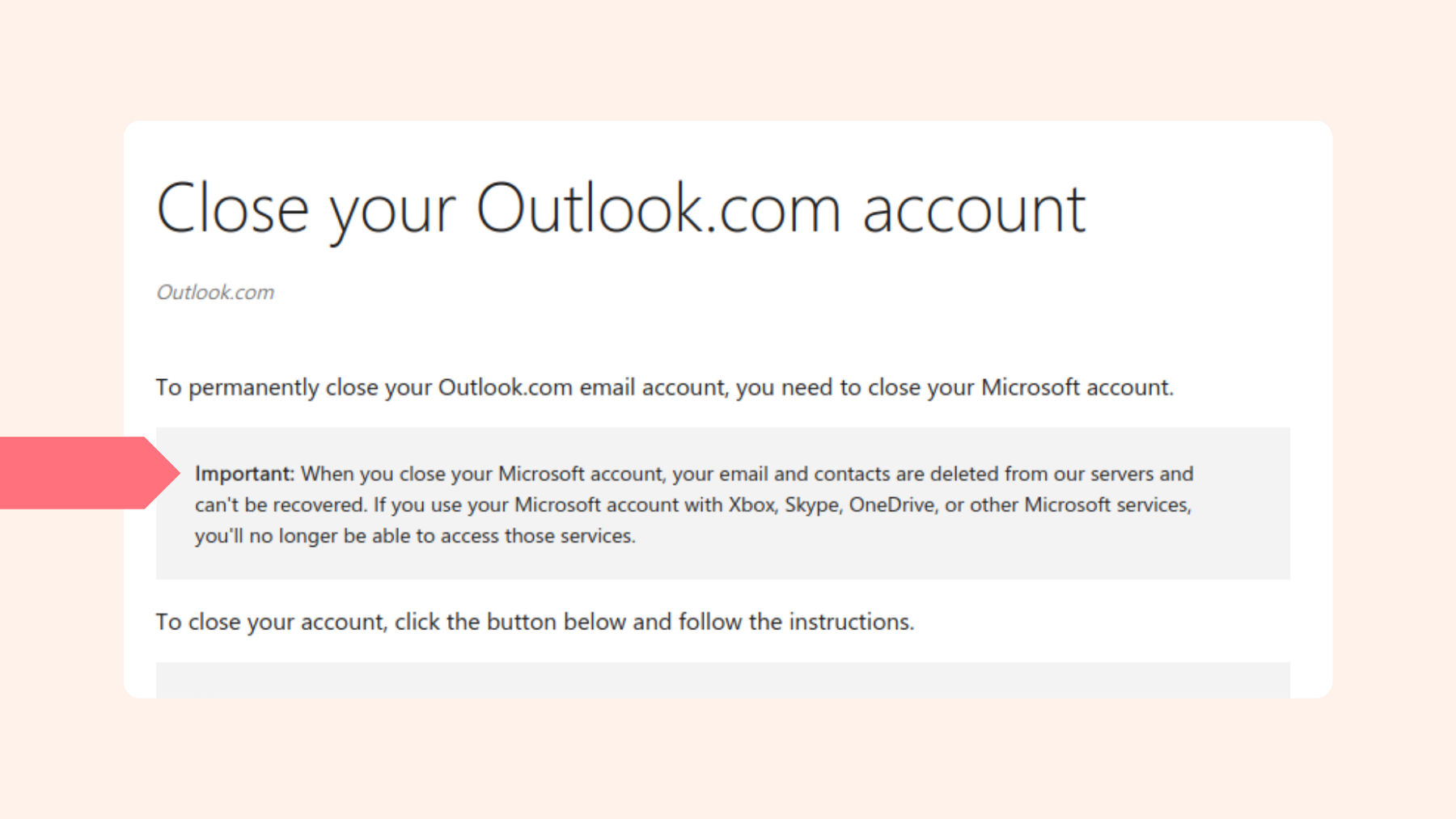
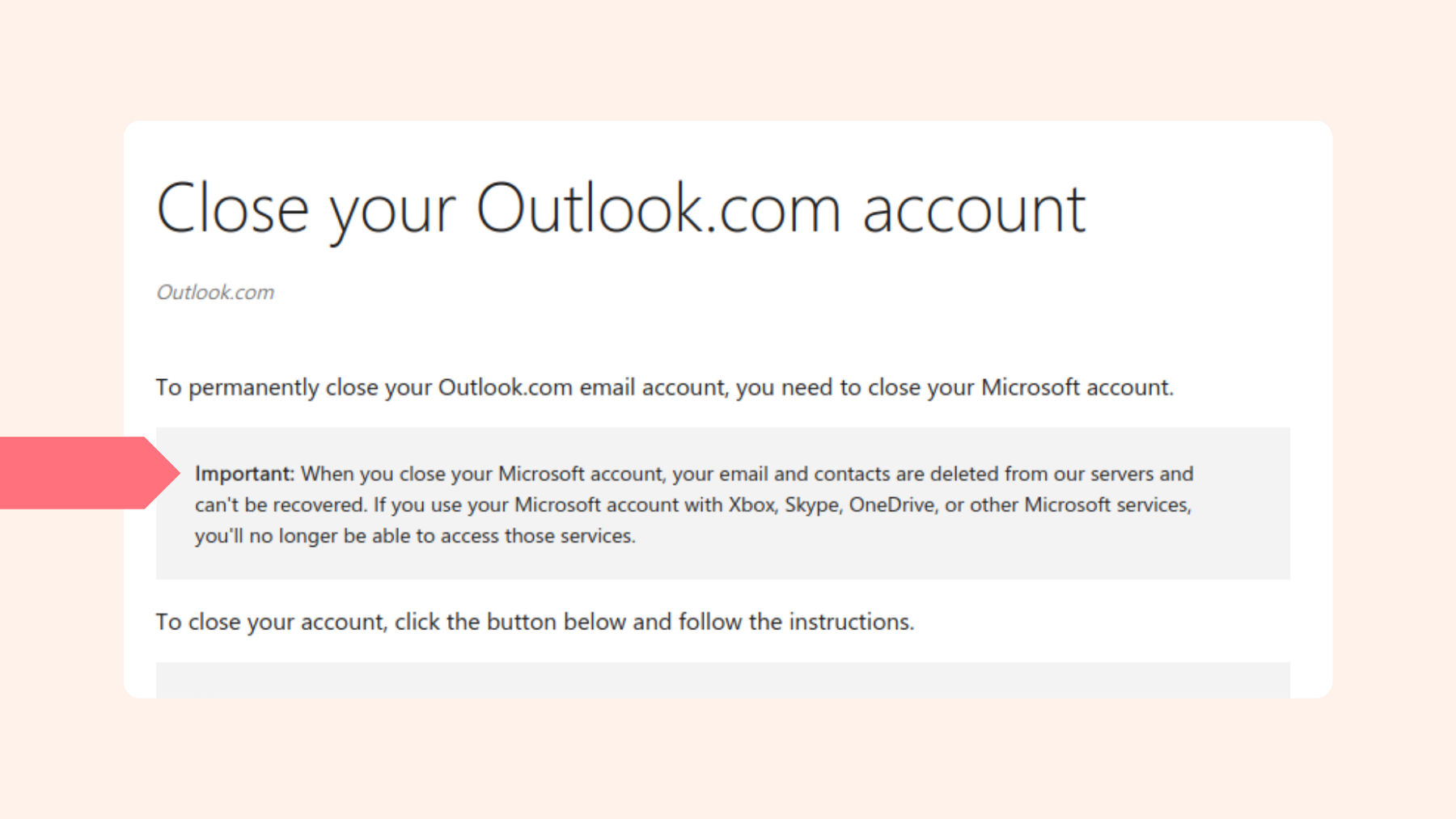
Lesen Sie sich unbedingt die Anweisungen von Outlook durch, bevor Sie Ihr E-Mail-Konto endgültig löschen.
-
Öffnen Sie die Seite zum Schließen Ihres Kontos
-
Melden Sie sich bei dem Konto an, das Sie löschen möchten
-
Lesen Sie sich die Liste der Anweisungen durch, die Sie vor dem Schließen des Kontos befolgen müssen
-
Klicken Sie auf Weiter
-
Überprüfen Sie jedes Kästchen, um zu bestätigen, dass Sie wissen, was das Schließen des Kontos bedeutet.
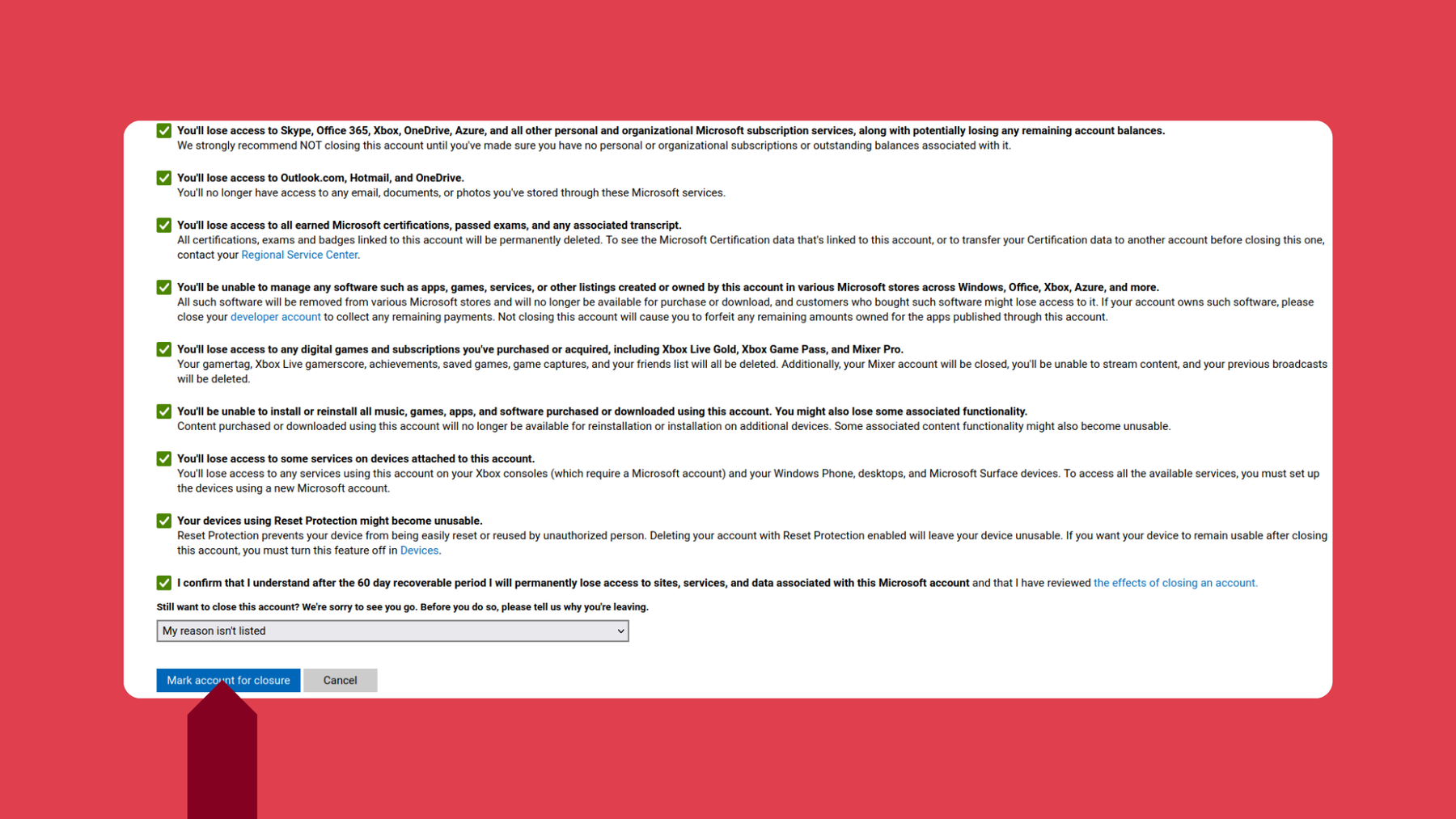
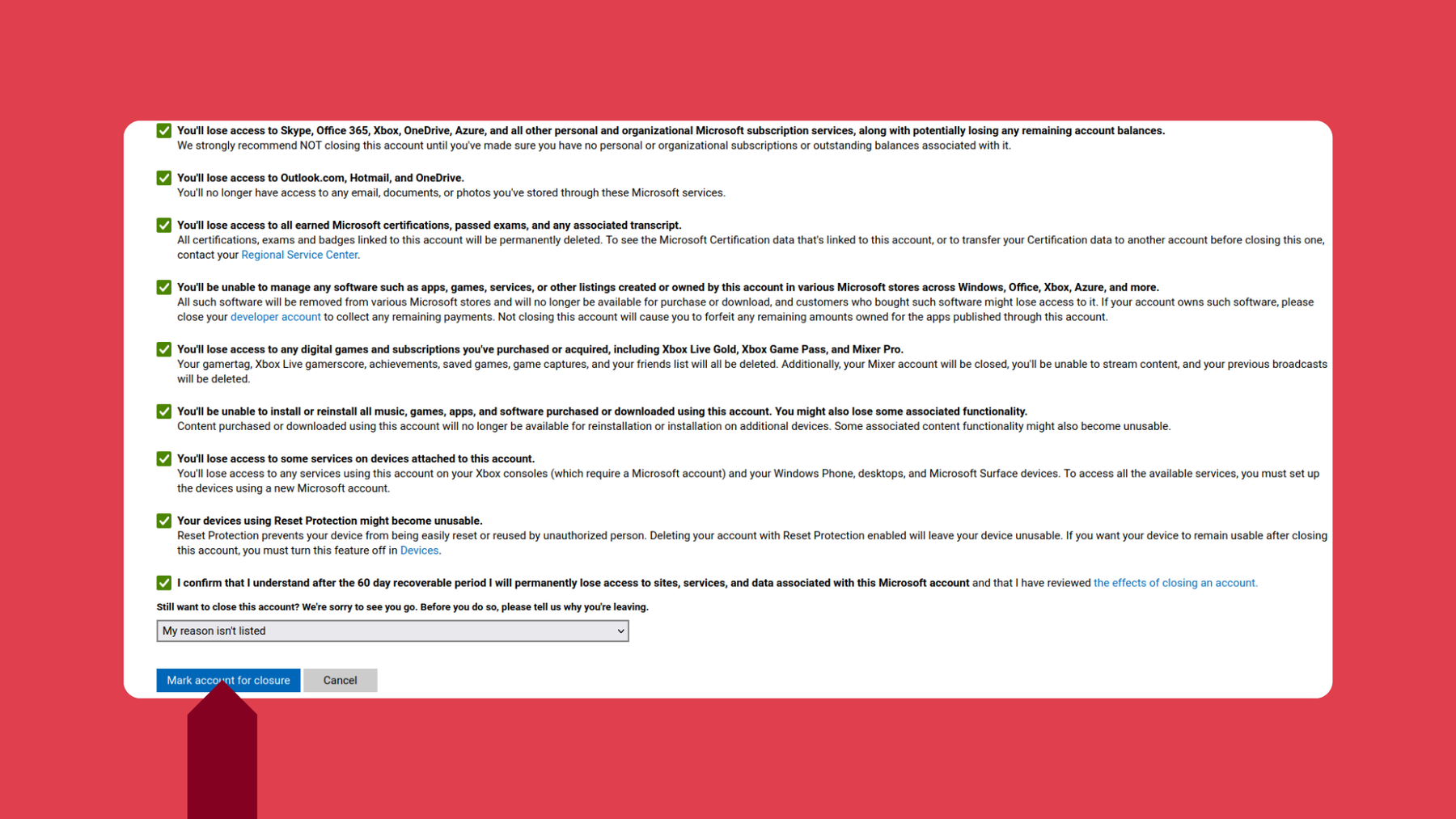
Lesen Sie die Checkliste durch und markieren Sie jedes Kästchen, um zu bestätigen, dass Sie verstehen, was das Löschen Ihres Outlook-Kontos bewirkt, wählen Sie einen Grund für das Löschen Ihres Kontos aus und klicken Sie auf _Konto für die Schließung markieren._
-
Wählen Sie den Grund für die Schließung des Kontos aus
-
Klicken Sie abschließend auf Konto zur Schließung vormerken
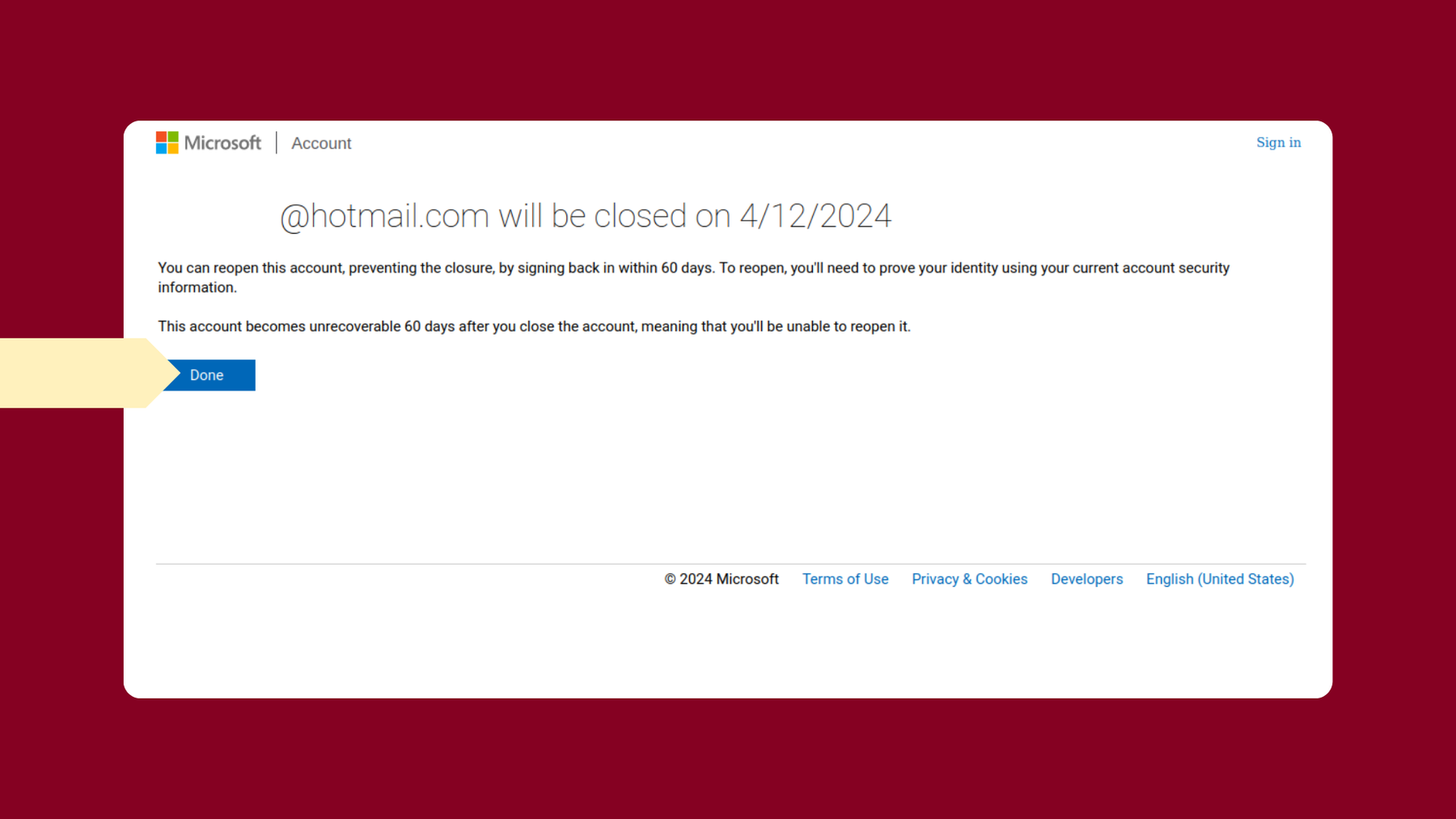
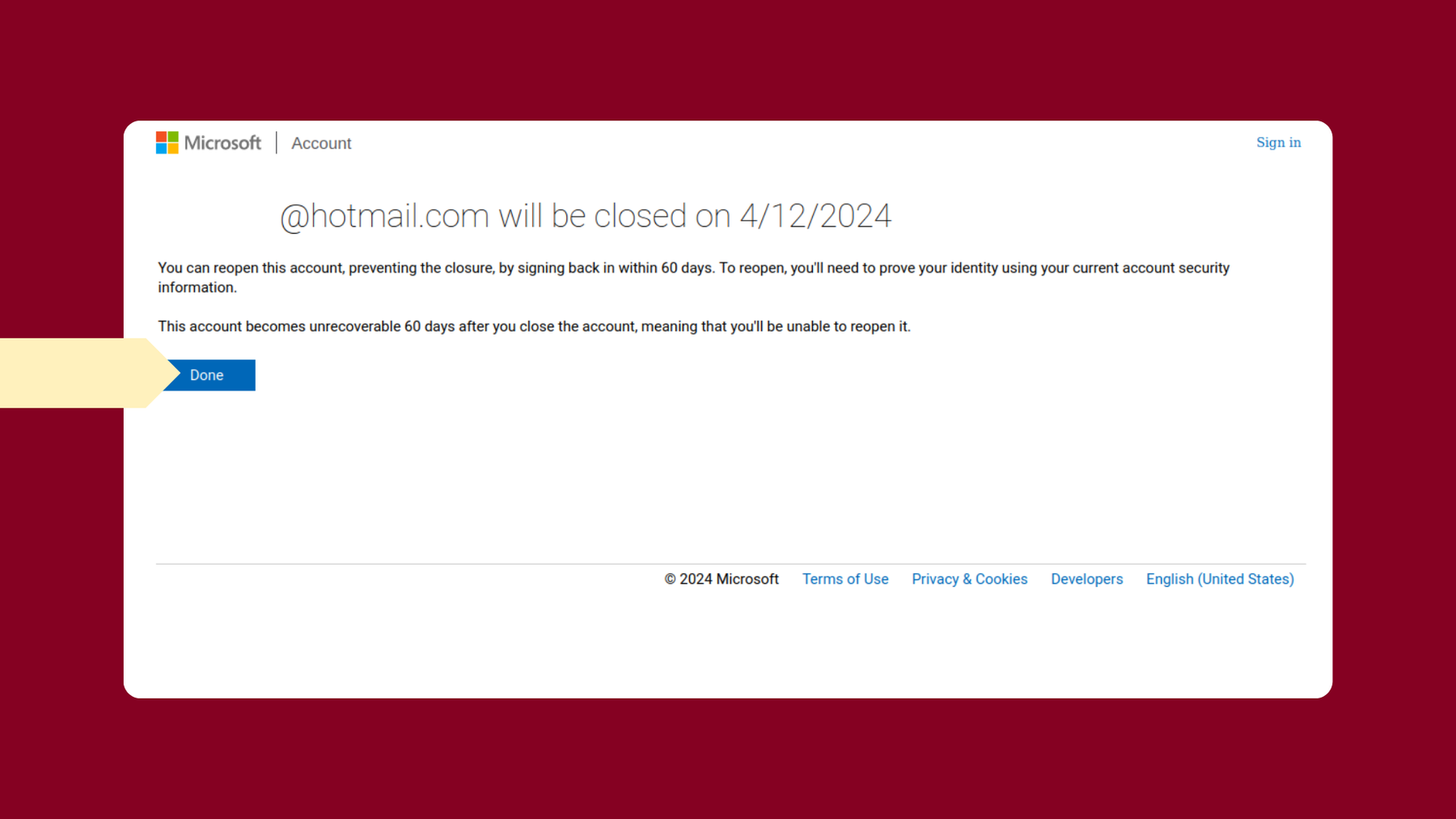
In der letzten Benachrichtigung vor der Schließung Ihres Outlook-Kontos wird Ihnen das Datum mitgeteilt, an dem Ihr Konto offiziell geschlossen wird. Dies ist 60 Tage nach der endgültigen Schließung des Kontos. Klicken Sie abschließend auf _Fertig._
So reaktivieren Sie Ihr Microsoft-Konto und Ihre Outlook-E-Mails:
Nach der Schließung Ihres Microsoft-/Outlook-Kontos haben Sie 60 Tage Zeit, Ihr Konto zu reaktivieren. Wenn Sie der Meinung sind, dass es ein Fehler war, Ihr Microsoft-Konto zu schließen, melden Sie sich einfach von einem beliebigen Gerät aus wieder bei dem Konto an, bevor die 60 Tage abgelaufen sind. Nach Ablauf der 60 Tage wird Ihr Konto offiziell gelöscht und kann nicht wiederhergestellt werden.
-
Melden Sie sich bei Ihrem Outlook-Konto an
-
Geben Sie die Details Ihres geschlossenen Kontos ein, das Sie reaktivieren möchten
-
Klicken Sie auf Konto wieder öffnen
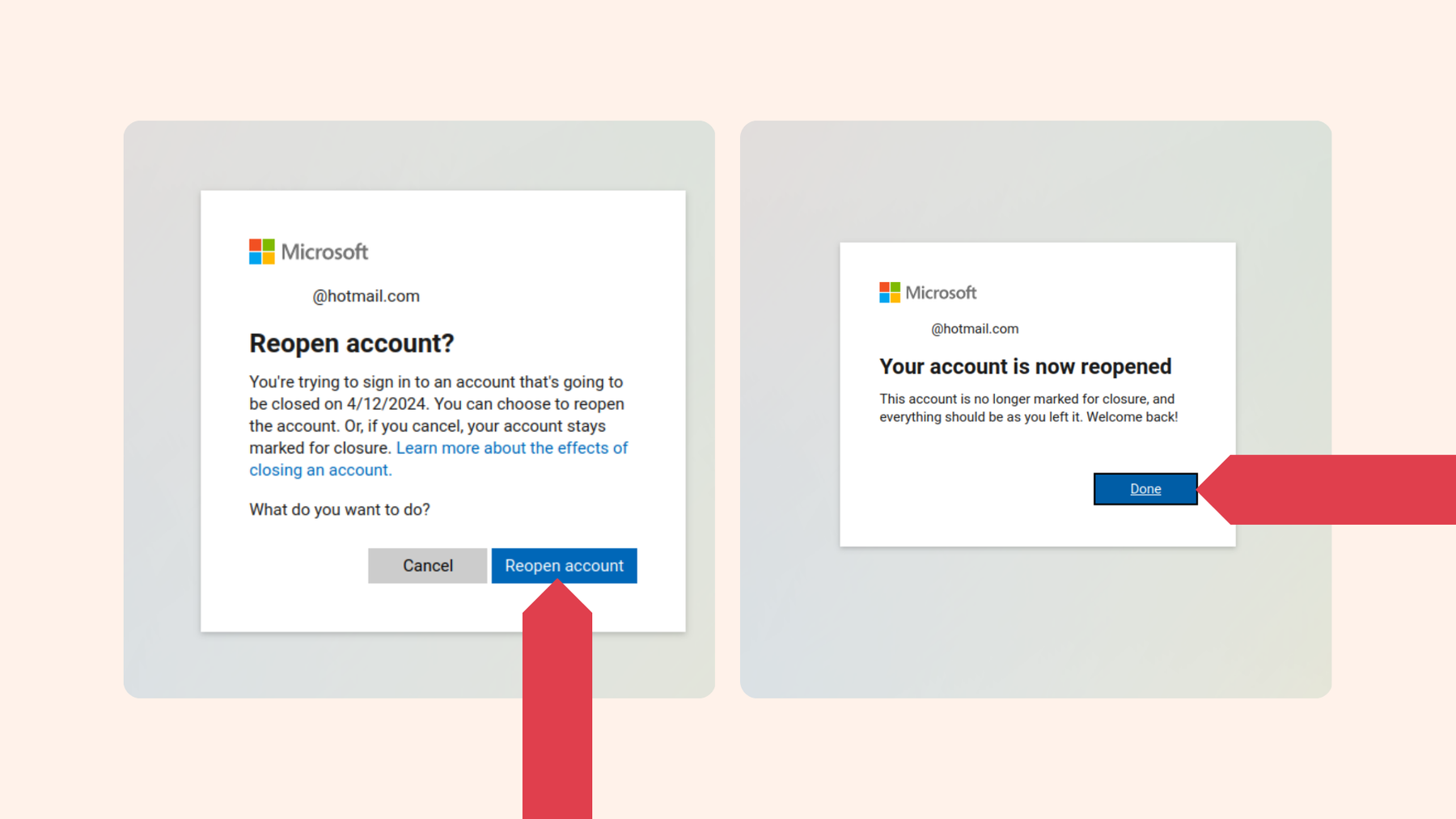
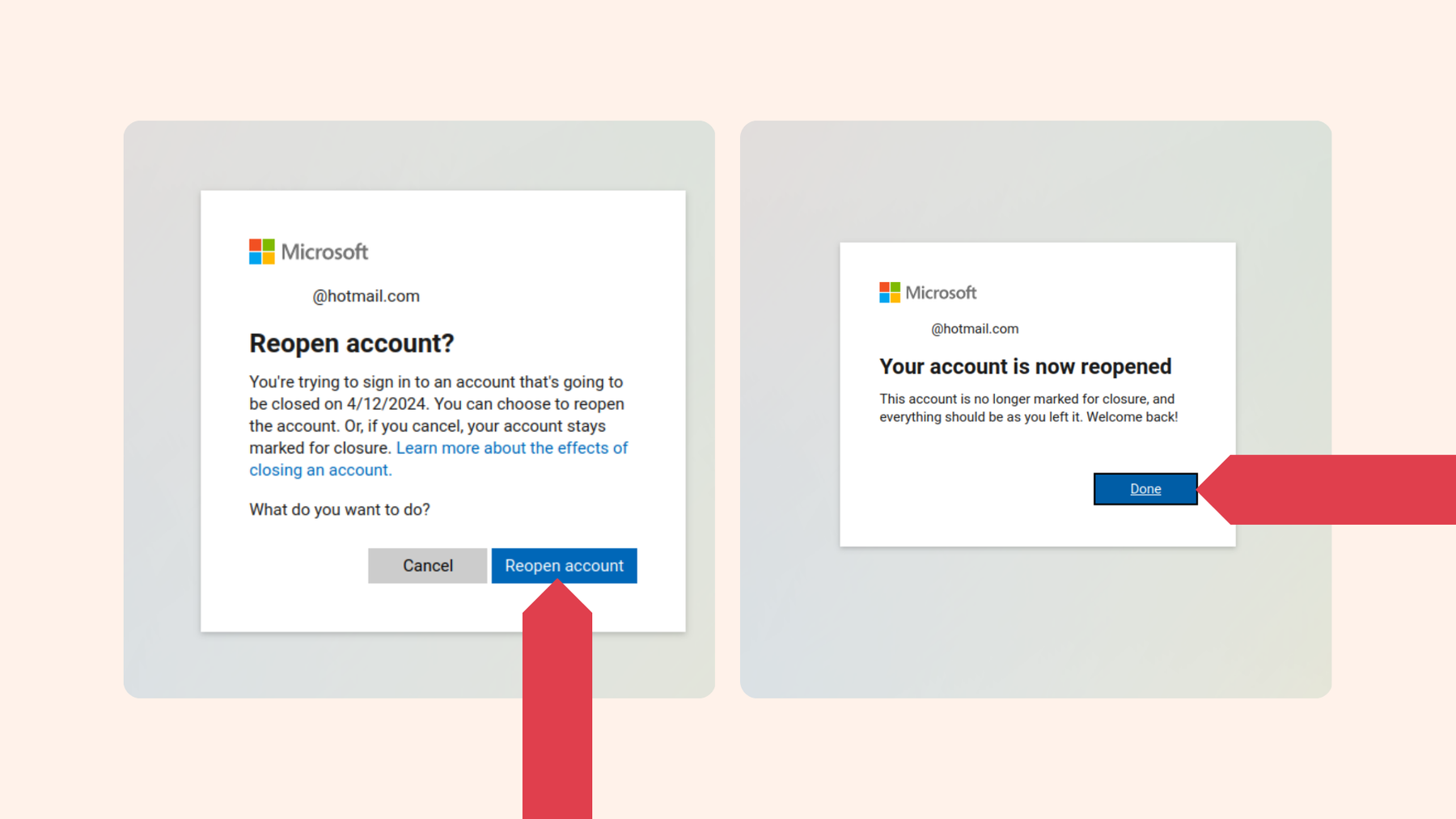
Sie können Ihr gelöschtes Outlook- oder Hotmail-Konto wieder reaktivieren, indem Sie sich einfach vor Ablauf der 60-tägigen offiziellen Löschungsfrist bei dem gelöschten Konto anmelden.
Wenn Sie sich nun bei dem zuvor geschlossenen Konto angemeldet haben, wurde es reaktiviert und wird nicht in 60 Tagen geschlossen.
So löschen Sie ein Outlook-Konto auf Android:
-
Öffnen Sie auf Ihrem Android-Gerät Microsofts Webseite Ihr “Konto schließen” in Ihrem Webbrowser
-
Melden Sie sich bei dem Konto an, das Sie löschen möchten.
-
Lesen Sie die Liste der Anweisungen durch, die Sie vor dem Schließen des Kontos befolgen müssen
-
Klicken Sie auf Weiter
-
Überprüfen Sie jedes Kästchen und bestätigen Sie, dass Sie wissen, was das Schließen des Kontos bedeutet
-
Wählen Sie den Grund für die Schließung des Kontos aus
-
Klicken Sie auf Konto zur Schließung markieren
-
Klicken Sie auf Erledigt
So löschen Sie das Outlook-Konto auf dem iPhone:
-
Öffnen Sie von Ihrem iPhone aus Microsofts Webseite “Konto schließen” in Ihrem Webbrowser
-
Melden Sie sich bei dem Konto an, das Sie löschen möchten.
-
Lesen Sie die Liste der Anweisungen durch, die Sie vor dem Schließen des Kontos befolgen müssen
-
Klicken Sie auf Weiter
-
Überprüfen Sie jedes Kästchen und bestätigen Sie, dass Sie wissen, was das Schließen des Kontos bedeutet.
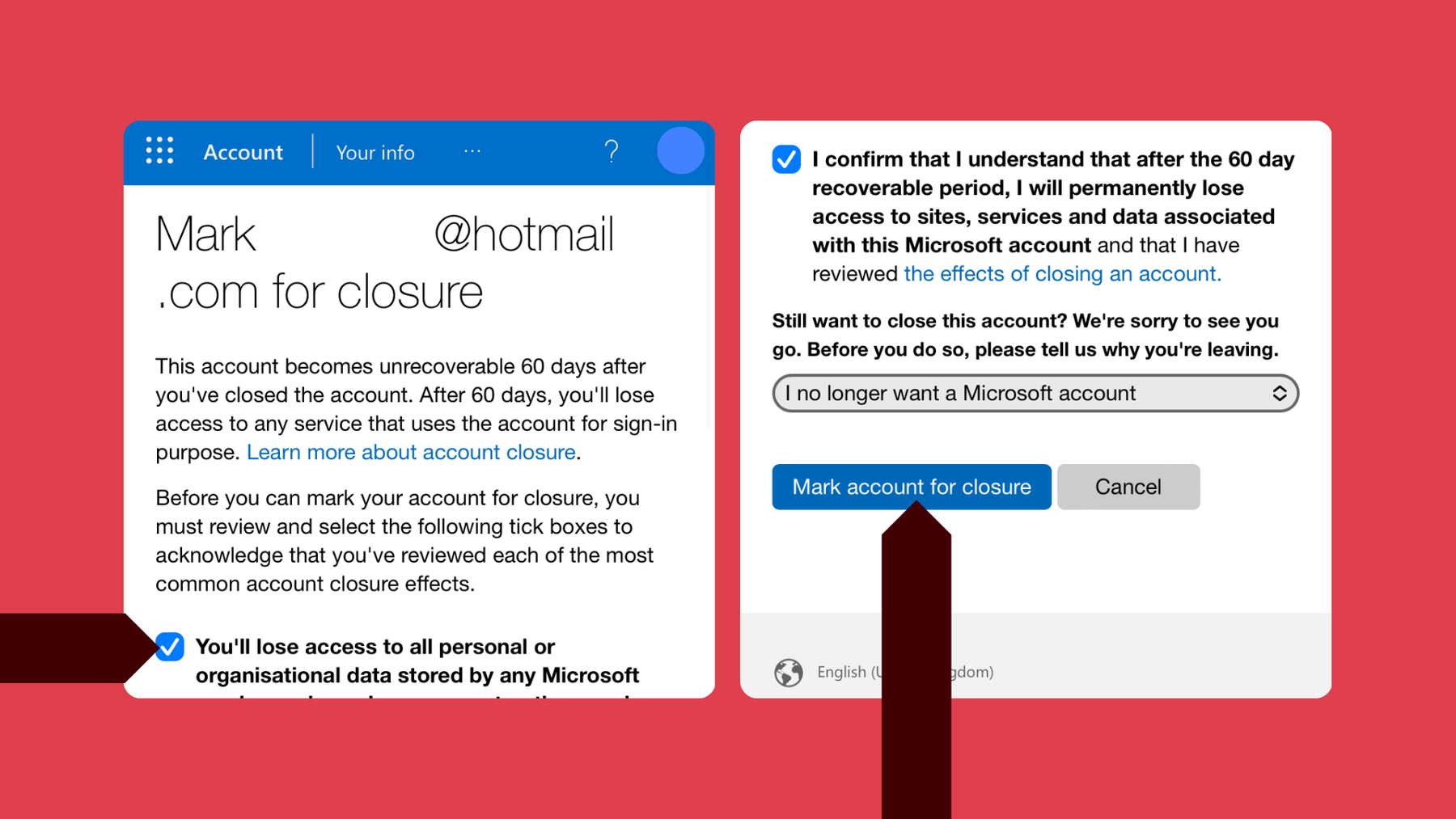
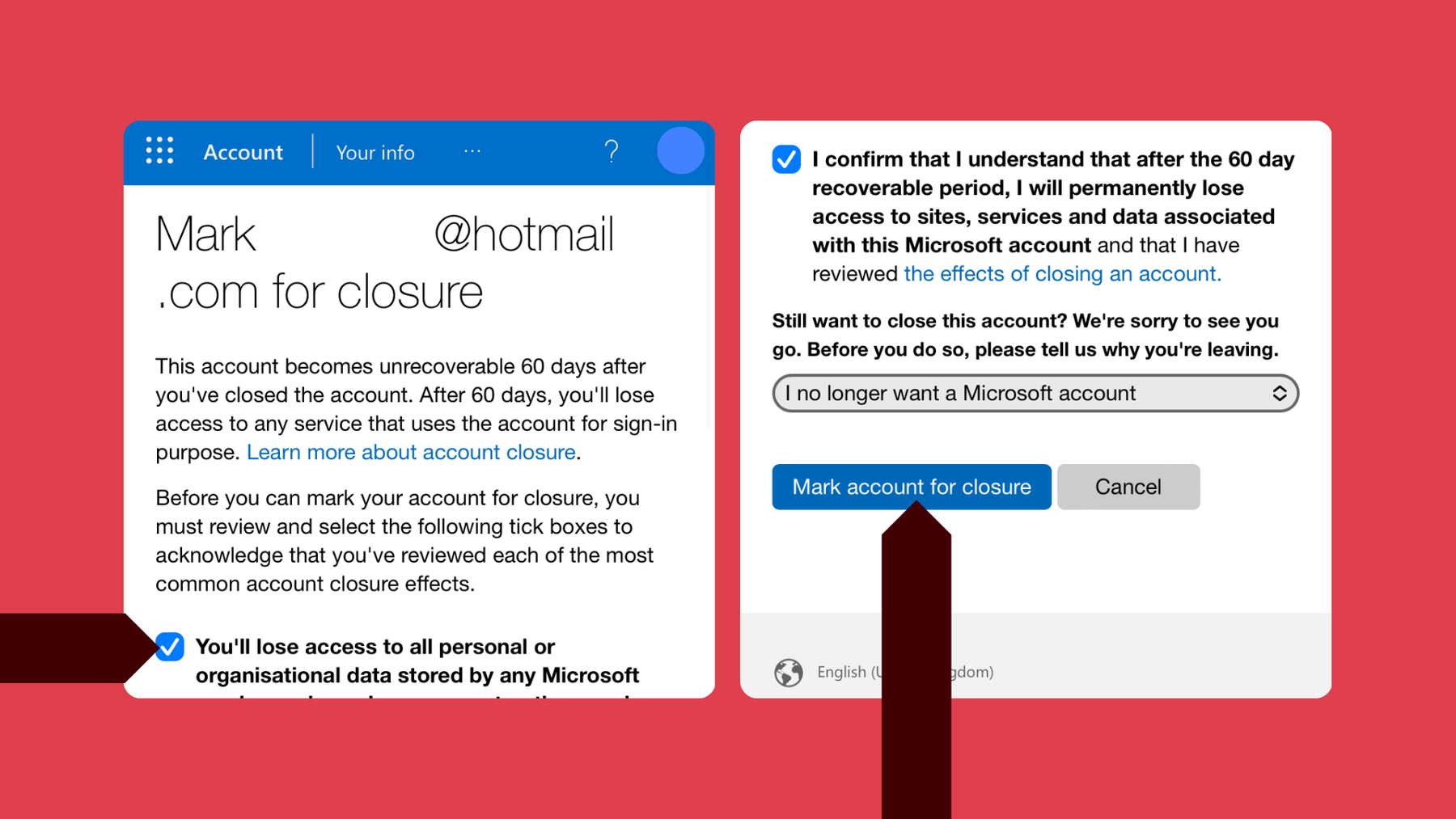
Das Löschen Ihres Outlook-Kontos von einem iPhone ist schnell und einfach! Bevor Sie es jedoch endgültig schließen, sollten Sie überprüfen und bestätigen, dass Sie wissen, was das Schließen des Kontos bedeutet.
-
Wählen Sie den Grund für das Schließen des Kontos aus
-
Klicken Sie auf Konto zur Schließung markieren
-
Klicken Sie auf Erledigt
Eine Alternative zu Ihrem Microsoft-Konto
Da Sie nun wissen, dass mit dem Löschen Ihres Outlook-Kontos auch Ihr gesamtes Microsoft-Konto gelöscht wird, ist es sehr wahrscheinlich, dass Sie sich gegen die Schließung Ihres Outlook-Kontos entschieden haben. Aber nur weil Sie Ihr Outlook-Konto nicht dauerhaft löschen können, bedeutet das nicht, dass Sie es aktiv nutzen oder als Ihr primäres E-Mail-Konto behalten müssen. Stattdessen können Sie eine sichere Outlook-Alternative wählen und Tuta Mail zu Ihrem primären E-Mail-Konto machen - und das Beste daran ist, dass es völlig kostenlos und ohne Werbung oder Tracking ist.
Eine viel einfachere Lösung zum Löschen des Outlook.com-Kontos wäre es, alle Ihre E-Mail-Kontakte darüber zu informieren, dass Sie Ihre primäre E-Mail-Adresse ändern werden, und sie zu bitten, Ihre Kontaktinformationen mit Ihrer neuen E-Mail-Adresse zu aktualisieren.
Wir empfehlen außerdem, die automatische Weiterleitung in Ihrem Outlook-Konto zu aktivieren. Das bedeutet, dass jede E-Mail, die an Ihr Outlook-Konto gesendet wird, automatisch an Ihr neues kostenloses und sicheres E-Mail-Konto weitergeleitet wird.
Warum Tuta Mail?
Ihr Outlook-Konto (ehemals Hotmail) ist voller Werbung, erhält tonnenweise Spam-E-Mails, die Sie nur mühsam blockieren können, und es scheint einfach ein bisschen… veraltet zu sein? Aber wenn Sie vielleicht daran denken, ein neues, kostenloses Konto bei einem anderen beliebten Anbieter wie Gmail einzurichten, sollten Sie einen Blick auf den Vergleich zwischen Gmail und Outlook im Jahr 2024 werfen, bevor Sie eine Entscheidung treffen, die Sie bereuen werden.
Denn wenn Sie es leid sind, dass Ihre E-Mails gescannt und mit gezielter Werbung zugemüllt werden, dann tun Sie sich selbst einen Gefallen und melden Sie sich nicht bei einem anderen großen Technologieanbieter wie Yahoo oder Gmail an. Es gibt viele private E-Mail-Anbieter wie Tuta Mail, aus denen Sie wählen können. Wenn Sie sich für einen dieser kostenlosen Anbieter entscheiden, können Sie sicher sein, dass Sie die beste E-Mail erhalten: privat, sicher, ohne Werbung und ohne Tracking!
Tuta ist ein auf Datenschutz ausgerichteter E-Mail- und Kalenderdienst mit Sitz in Deutschland. Er erfüllt die europäische Datenschutz-Grundverordnung (DSGVO), geht aber über diese europäische Norm hinaus. Mit Tuta Mail sind alle Ihre E-Mails standardmäßig Ende-zu-Ende verschlüsselt!
Tuta macht Sicherheit und Datenschutz mit seinen benutzerfreundlichen Apps, die auf allen Plattformen verfügbar sind, für den Nutzer einfach. Die Desktop-Clients von Tuta sind kostenlos und für Linux, MacOS und Windows verfügbar. Tuta hat auch kostenlose mobile Apps für Android und iOS - so bleiben Ihre Daten auch unterwegs bestens geschützt!